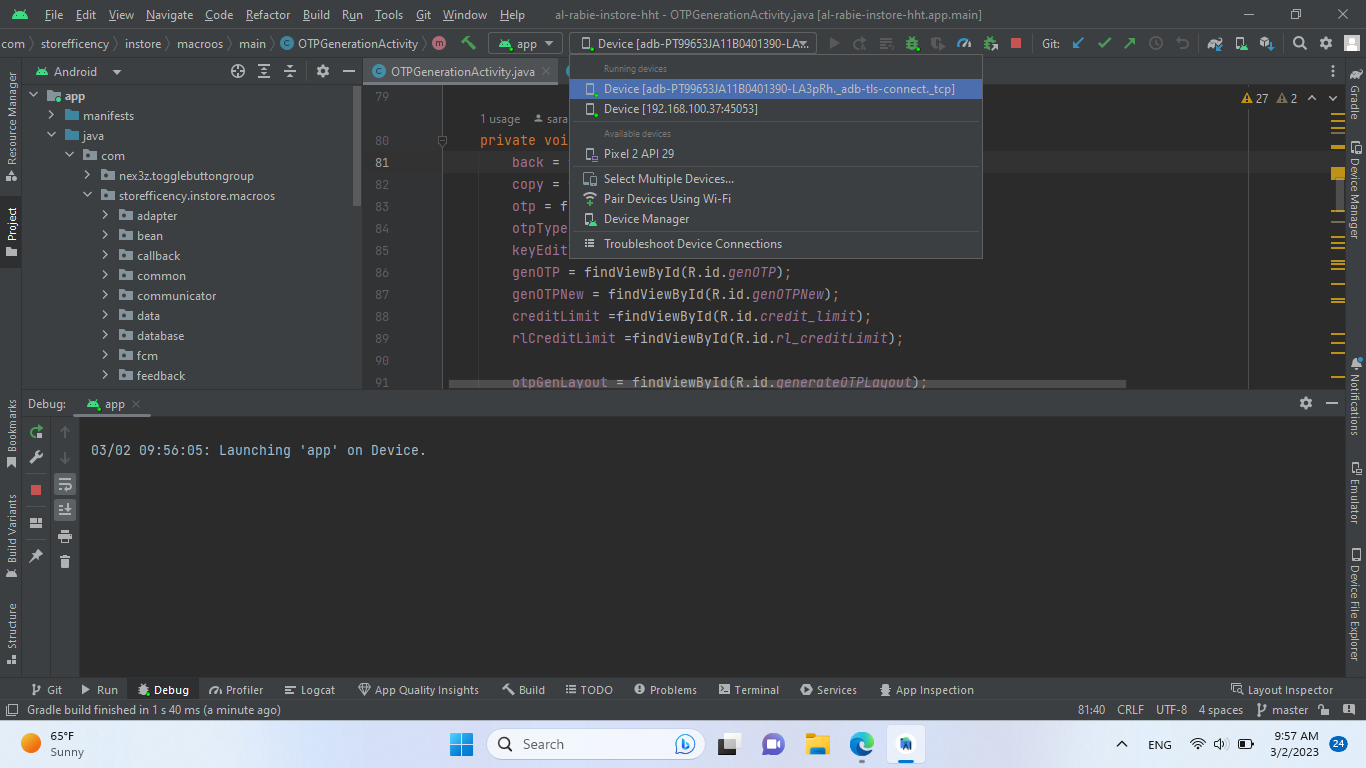Android Studio Electric Eel - отладка реального устройства Wi-Fi - ожидание подключения всех целевых устройств к сети
Я настроил отладку Wi-Fi с помощью кода пары, и он успешно сопряжен. В студии Android также отображается мое устройство. Когда я запускаю приложение, оно всегда застревает с «Ожидание подключения всех целевых устройств к сети».
Мобильный телефон, который я использовал для подключения — Nokia — Android 12
Android 12 Nokia - отладка Wi-Fi - не работает
1 ответ
В качестве меры предосторожности убедитесь, что опция «Разработчики» и беспроводная отладка включены , и у вас установлены новейшие инструменты платформы SDK:
Перейдите к диспетчеру Sdk > Платформы SDK > установите флажок « показать сведения о пакете » (в правом нижнем углу).
Разверните последнюю стабильную версию Android (в настоящее время Tiramisu) > и проверьте платформу Android SDK (в настоящее время 33), если она еще не проверена/установлена.
Нажмите «Применить» и при необходимости дождитесь завершения установки.
Исправить 1
В Android Studio Файл -> Настройки
Сборка, выполнение, развертывание -> Отладчик
В Android Debug Bridge (adb) снимите флажок «Включить adb mDNS для беспроводной отладки» и нажмите «Применить».
Подождите несколько секунд, чтобы изменения вступили в силу.
Еще раз проверьте «adb mDNS для беспроводной отладки» и примените.
Во всплывающем окне Защитника Windows разрешите сетевой доступ к adb.
Попробуйте выполнить сопряжение еще раз, если оно не работает или вы можете получить сообщение «Ошибка подключения устройства». Попробуйте следующее исправление.
Исправить 2
Попробуйте отключить любые (виртуальные) сетевые адаптеры для VPN или виртуальных машин (виртуальных машин).
Эти шаги предназначены для Windows, возможно, существует эквивалент этого для Mac, поэтому попробуйте это, и если у Mac нет виртуальных адаптеров. Попробуйте следующее исправление .
Вы можете ввести этот путь (Control Panel\Network and Internet\Network Connections) в верхней панели панели управления, в противном случае просто выполните следующие действия:
Зайдите в «Панель управления» в Windows.
Нажмите «Сеть и Интернет».
Нажмите «Центр управления сетями и общим доступом».
Нажмите «Изменить настройки адаптера».
Щелкните правой кнопкой мыши любой адаптер, который вы хотите отключить.
После этих изменений проверьте свою Android Studio, чтобы узнать, решило ли отключение адаптера вашу проблему.
Исправить 3
- Перейти к вашей
Android/sdk/platform-toolsпапка.
Для Windows местоположение по умолчанию:C:\Users\[User]\AppData\Local\Android\Sdk\platform-tools(но, как и я, вы, возможно, переместили папку, поэтому проверьте это.)
- Откройте там cmd или терминал (mac).
- В Windows вы можете сделать это, щелкнув путь к папке в адресной строке проводника Windows, набрав cmd и нажав Enter.
- Альтернативно вы можете сделать это, открыв терминал в любом месте и набрав
cd [path to platform-tools directory on your PC]
Если ваш компьютер отображается в разделе «СОПРЯЖЕННЫЕ УСТРОЙСТВА» на вашем Android, перейдите к шагу 6, иначе
Найдите свой IP-адрес, номер порта и код сопряжения, выбрав «Сопряжение устройства с кодом сопряжения». Запишите IP-адрес, номер порта и код сопряжения, отображаемые на устройстве.
На терминале, который вы открыли, запустите
adb pair ipaddr:port. Используйте IP-адрес и номер порта, указанные выше.При появлении запроса введите код сопряжения, как показано здесь.
*PS: эти шаги также доступны здесь в Google, но по какой-то причине они не упомянули шаги выше.
- После успешного сопряжения вашего устройства запустите
adb connect ip:port. ip:port, который отображается на главной странице отладки беспроводной сети здесь.
При этом, надеюсь, устройство будет подключено.
Если какой-либо из этих методов помог вам, рассмотрите возможность проголосовать за него, я здесь новичок, и мне нужны представители, чтобы проголосовать за другие ответы и оставить комментарии.
Источники
- Исправление 1: ответ здесь.
- Исправление 2: этот ответ
- Исправление 3: этот вопрос, этот ответ/изображение и первые 2 ответа здесь .